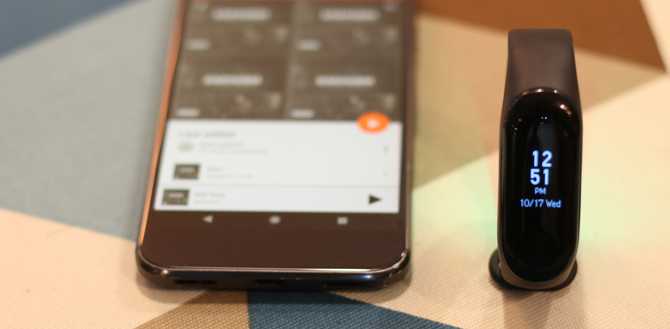Ваш Mi Band — это больше, чем просто фитнес-трекер. Недавно мы показали вам, как разблокируйте ПК с Windows с помощью Mi Band 3/2. И, как оказалось, вы также можете использовать его для управления музыкой со своего телефона, не вынимая его из кармана. Или, что еще лучше, если у вас есть Smart TV или Chromecast, вы можете пропускать песни на нем с помощью MI Band.
Mi Band — это трекер активности с питанием по Bluetooth, в котором есть кнопка, которую мы собираемся использовать в своих целях. Для начала вам понадобится Mi Band 2/3 и телефон Android. Извините, пользователи iPhone.
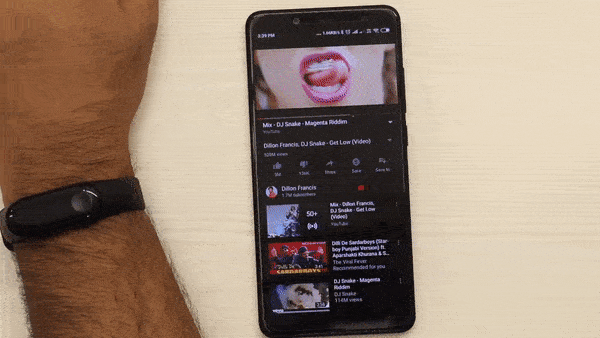
Чтобы это работало, мы будем использовать стороннее приложение для Android — Функциональную кнопку Mi Band 2, которое будет прослушивать нажатие кнопки на MI Band и при нажатии передавать управление предустановками на назначенные приложения. Например, если я хочу изменить музыкальную дорожку на своем телефоне, приложение будет слушать браслет Mi Band, и когда я нажму кнопку на нем, оно отправит сигнал следующего трека на музыкальный проигрыватель. Музыкальный проигрыватель затем менял треки. Это работает для большинства приложений, которые я использовал, но я не могу сказать, что это надежно. Иногда оно может быть прерывистым или задерживаться, но это не имеет большого значения.
Управление музыкой с помощью Mi Band 3
Сначала мы загрузим Функциональная кнопка Mi Band 2 на ваш смартфон Android. Вы можете нажать на ссылку, чтобы загрузить ее из Play Store. Это бесплатно. Несмотря на то, что в названии указано «MI Band 2», он отлично работает с приложением Mi Band 3. 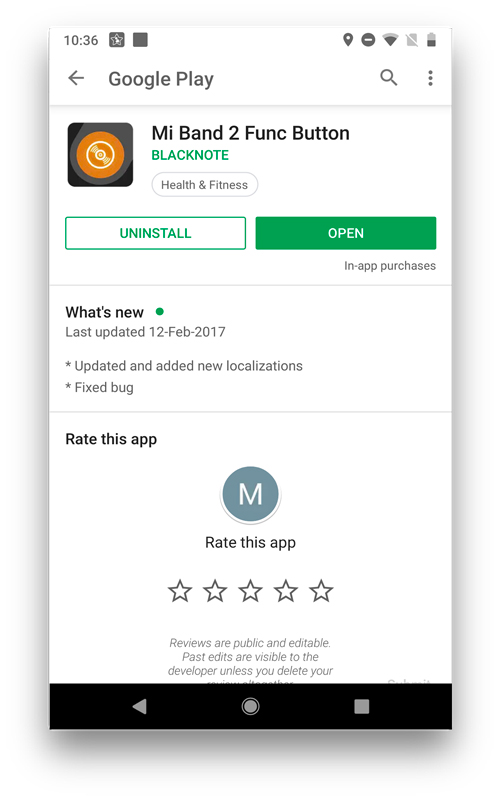 Далее вам необходимо подключить приложение к Mi Band, используя адрес Bluetooth. Чтобы найти адрес Bluetooth вашего Mi Band, просто зайдите в официальное приложение Mi Fit и коснитесь вкладки профиля, выберите Mi Band и прокрутите вниз, и вы увидите Bluetooth. адрес там. Нажмите и удерживайте адрес Bluetooth, чтобы скопировать его в буфер обмена.
Далее вам необходимо подключить приложение к Mi Band, используя адрес Bluetooth. Чтобы найти адрес Bluetooth вашего Mi Band, просто зайдите в официальное приложение Mi Fit и коснитесь вкладки профиля, выберите Mi Band и прокрутите вниз, и вы увидите Bluetooth. адрес там. Нажмите и удерживайте адрес Bluetooth, чтобы скопировать его в буфер обмена.
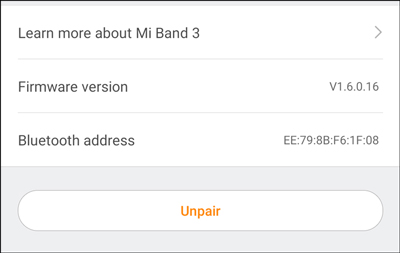
Затем вернитесь в приложение Функциональная кнопка, вставьте адрес Bluetooth рядом с кнопкой «Установить» и нажмите Установить. Это должно связать ваш Mi Band с приложением функциональных кнопок Mi Band 2.
Подключите Mi Band к приложению Function, нажав кнопку подключения, и теперь вы готовы настраивать функции. Вы можете настроить функции для одинарного, двойного и тройного касания.
Прежде чем продолжить, я должен объяснить одну небольшую вещь: у Mi Band нет физической кнопки, поэтому приложение не может распознавать двойное и тройное нажатие. Для Mi Band 3 подойдет только одиночное нажатие. Для использования двойного нажатия нажмите и трижды нажмите, вам нужен Mi Band 2.
Чтобы упростить задачу, я назначу следующий трек функции одного касания.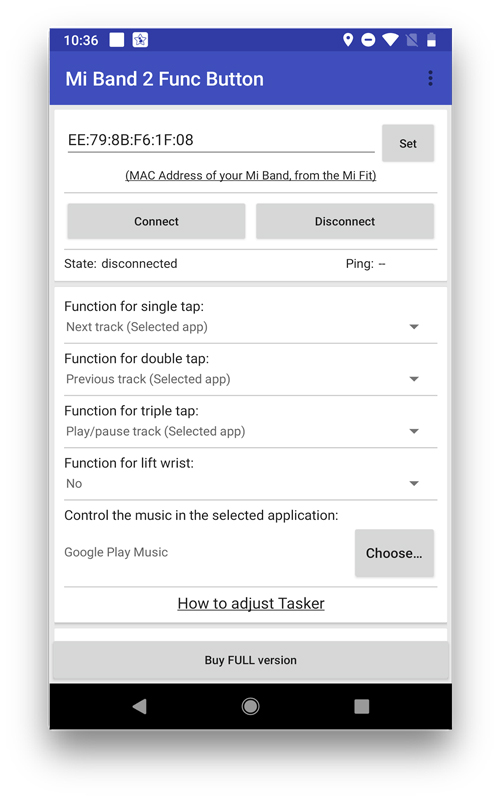
Теперь выберите приложения, с которыми вы собираетесь использовать Mi Band. Я регулярно использую музыку из Google Play и YouTube, и с этими приложениями все работает нормально. Я не тестировал это приложение для каждого приложения, поэтому вам придется протестировать его для ваших любимых приложений.
Перейдите в музыкальное приложение или на YouTube и начните воспроизведение плейлиста. Всякий раз, когда вы захотите сменить трек, просто нажмите кнопку на Mi Band, и он >меняет трек в музыкальном приложении.
Есть еще одна вещь, которую вам следует знать: касание будет работать только в том случае, если экран Mi Band ВЫКЛ. Если он включен, просто подождите несколько секунд, пока он не станет черным, и теперь вы можете переключать треки со своего Mi Band. Группа.
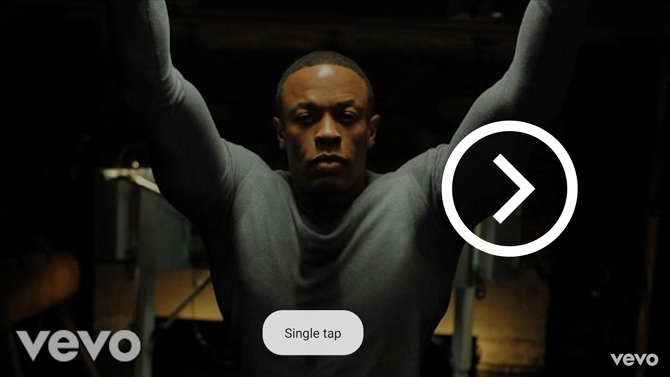
Как и любой другой обходной путь, с помощью этого метода вы не сможете сделать все. У него есть некоторые ограничения: на Mi Band 3 вы можете использовать функцию только одного касания, и вам придется подождать, пока Mi Band перейдет в режим ожидания, чтобы этот метод сработал. Я думаю, корову можно столько доить. В целом этот метод работает и позволяет вам делать интересные вещи с помощью Mi Band. Расскажите нам, какие творческие вещи вы делаете со своим Mi Band, в комментариях ниже.